在Windows 7操作系统中,鼠标加速度功能是为了帮助用户在不同移动速度下更加流畅地使用鼠标。然而,有些用户可能更倾向于关闭此功能,以获得更精准的鼠标控制。本文将详细介绍如何在Windows 7系统中关闭鼠标加速度,通过多种方法确保每位用户都能找到适合自己的操作方式。

1. 打开控制面板

首先,在桌面左下角点击“开始”按钮,然后选择“控制面板”。控制面板是Windows系统中用于更改系统设置和配置的界面。

2. 调整控制面板视图
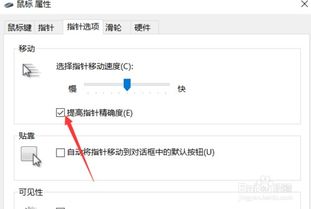
在控制面板窗口的右上角,找到“查看方式”选项,并将其更改为“小图标”。这样做可以让所有选项以小图标形式显示,便于快速找到需要的设置。
3. 进入轻松访问中心
在更改视图后,找到并点击“轻松访问中心”选项。这是Windows提供的一系列辅助功能,旨在帮助用户更容易地使用电脑。
4. 设置鼠标易于使用
在轻松访问中心界面中,选择“使鼠标更易于使用”选项。此选项提供了一些调整鼠标设置的功能,包括指针大小、颜色以及鼠标加速等。
5. 调整鼠标键设置
点击“设置鼠标键”后,会弹出一个新窗口。在这里,你可以看到关于鼠标键的各种设置选项。找到“指针选项”下的“加速”滑块,并将其调整至最慢。实际上,将加速调至最慢,就相当于关闭了鼠标加速度功能。如果你有其他需求,也可以根据自己的情况调整滑块的位置。
6. 应用并保存设置
完成上述设置后,点击“应用”按钮,然后点击“确定”以保存更改。这样,你就成功关闭了Windows 7中的鼠标加速度功能。
1. 打开控制面板
依然是在桌面左下角点击“开始”按钮,然后选择“控制面板”。
2. 进入硬件和声音设置
在控制面板界面中,直接找到并点击“硬件和声音”选项。这一选项提供了关于设备、声音和电源管理的设置。
3. 调整鼠标设置
在硬件和声音界面中,选择“鼠标”选项。这会打开一个新的窗口,专门用于调整鼠标的设置。
4. 取消勾选提高指针精确度
在鼠标属性窗口中,切换到“指针选项”标签页。在这里,你会看到一个名为“提高指针精确度”的选项。取消勾选此选项,即可关闭鼠标加速度功能。
5. 应用并保存设置
完成设置后,点击“应用”按钮,然后点击“确定”以保存更改。
对于熟悉注册表的高级用户,可以通过直接修改注册表来关闭鼠标加速度。请注意,修改注册表是一项风险较高的操作,如果不慎可能会导致系统不稳定或崩溃。因此,在进行任何注册表修改之前,请务必备份注册表。
1. 打开注册表编辑器
按下“Win+R”键,输入“regedit”,然后按下“Enter”键,以打开注册表编辑器。
2. 定位到鼠标加速度设置项
在注册表编辑器中,依次导航到以下路径:
```
HKEY_CURRENT_USER\Control Panel\Mouse
```
3. 修改或删除相关键值
在Mouse键下,你可能会找到一个名为“MouseSpeed”或“MouseAccel”的键值。这些键值用于控制鼠标的移动速度和加速度。你可以尝试将这些键值的值修改为0(表示关闭加速度),或者直接删除这些键值(前提是你确定这样做不会导致系统问题)。
4. 重启计算机
修改注册表后,重启计算机以使更改生效。
对于不希望手动修改注册表或控制面板设置的用户,还可以选择使用第三方小工具来关闭鼠标加速度。这些工具通常提供简单易用的界面,让用户只需点击几下即可完成设置。
1. 搜索并下载小工具
在搜索引擎中输入“关闭Windows 7鼠标加速度小工具”,找到可靠的小工具并下载。
2. 运行小工具
下载完成后,双击运行小工具。根据工具的界面提示,找到“去除鼠标加速度”选项,并进行勾选或点击相应按钮以关闭鼠标加速度。
3. 应用并保存设置
完成设置后,根据小工具的提示,点击“应用”或“确定”以保存更改。
1. 备份设置
在进行任何系统设置修改之前,建议备份当前设置。这样,如果修改后出现问题,可以恢复到原始状态。
2. 测试效果
修改设置后,务必进行测试以确保效果符合预期。如果发现设置不正确或导致问题,可以立即进行调整。
3. 恢复默认设置
如果希望恢复到Windows 7的默认鼠标设置,可以在控制面板中找到鼠标设置选项,然后点击“恢复默认设置”按钮。
通过以上几种方法,你可以轻松关闭Windows 7中的鼠标加速度功能。无论是通过控制面板、注册表修改还是第三方小工具,都能帮助你实现这一目标。请根据自己的需求和实际情况选择最适合的方法。希望本文对你有所帮助!
88.27M彩色玻璃的风波
26.74M阳光下的真实krkr版
92.35M冒险迷宫村
30.52M好迷TV官方安卓版
93.09M云来阁app
40.77M资源大师
53.03M隐藏的重剑游戏
42.02M金刚影视2025
37.32M心跳恋爱温泉旅馆
27.20Mshimeji手机桌宠app
本站所有软件来自互联网,版权归原著所有。如有侵权,敬请来信告知 ,我们将及时删除。 琼ICP备2024021917号-27